

なんじゃこりゃ。ラズパイをSSDからブートできるキット!ええ!本末転倒感が半端ない(笑)
NUCより安価にNUCっぽくできるってわけだね。
うちは間取りが縦長の鉄筋マンション。
細長い方の一端にリビングがあって、その壁際に無線LANルータが設置してある。
リビングではバリ3で Wifi につながる。
反対側の一端にある居室までに 内扉×2、鉄筋の壁、廊下、吹き抜けなどの障害物があるため Wifi の減衰がはなはだしい。
Wifi でつながっていたと思うと、いつの間にか 4G 接続になってたりする。
自宅でまでパケット上限を気にしたくないし 安定して Wifi につながって欲しい。
無線LAN中継器なるののも販売されているけれど、なかなかにお高い。
ラズパイ3をルーターに
そうだ!うちにはラズパイ3があるじゃん。
一応、部屋まで有線LANケーブル引いてるし、ラズパイ3は Wifi も標準で付いているので アクセスポイントとして使えばいいじゃん!
と調べてみると、hostapd(無線LANアクセスポイント機能を持つソフトウェア)を使えばできるみたい。
先ずはブリッジモードで・・・失敗!
自宅の無線LANルータに DHCP機能があるので、ラズパイ3にもDHCPをつけてしまうと、ラズパイ3に接続した機器と自宅内乱LANが分断されてしまう。
そこで、先ずは bridge-utils を使ってブリッジモードで設定してみた。
これならば、同じDHCPサーバからIPをふられるので、イントラ内で相互通信が可能になるだろう。
ということで、参考1に則って設定したら eth0 側がつながらない。おおもとのルータがブリッジに対応していないか、設定をしくじっているか・・・。
参考1:Raspberry Pi 3 Model Bの WiFiを無線LANアクセスポイント化 hostapd + bridge-utils編
ルーターとして設定
しかたがないので、ネットワークが分断されるのを覚悟で参考2の方法で再設定。
参考2:Raspberry Pi 3を無線LANアクセスポイント化 hostapd + isc-dhcp-server編
どうやらこっちの方がラズパイをルーターにする時の一般的なやり方らしい。
もちろんSSIDとパスフレーズは変えているけれど、192.168.123.0 はもともとあったネットワークセグメントとかぶっていなかったので、
ほぼ参考2の通りに設定を行ってサクッとつながった。
これで自室で電波を探してゾンビの様に歩き回らなくても良くなって快適快適。
ラズパイをメインに置いた「ワンボードコンピュータ・コンソーシアム」というのも設立されたようです。
ASCII.jp × デジタル
Yahoo! ニュース
要するに、今までのPCオーディオはPCとHi-Fi機器を接続していたけれど、
筐体内にラズパイを内蔵することで、別建てでPCを用意しなくても操作できるようにするというもの。
確かに個別に開発するよりも、有り体(ありてい)の物を使った方が手っ取り早いという理屈はわかるし、
ラズパイのSO-DIMMサイズのコンピュータモジュール版(基板に挿すタイプ)なんて、正にこういった要件を想定してのものだろうけれど
所詮、ラズパイってまだまだ教育用のボードという位置づけだし、SDカード自体が書き込み寿命があるので
読み書きが頻繁に発生する用途だと数年で寿命になってしまうのではないかと危惧するところではあります。
でも、まあこれで色々な基礎技術が確立して良いソフトやデバイスが出てくるかもしれないので、
1ラズパイファンとしては楽しみに待つことにしましょう。
更に Wi-fi と Bluetooth が追加された Raspberry Pi Zero W の記事が・・・。
Raspberry Pi Zero は OTGケーブルとかでないと、USBハブにつなげないので、
初期設定に癖があったけれど Wi-fi がつながるだけでも大分使いやすくなると思う。
できればこのサイズでCPUコアが4とか8とかで、メモリも1Gとか積んだサイズが出て欲しい。
あと、既存の Raspberry Pi のラインで、ネットが1G、USBが3.0で、コアが4とか8とかが出ればかなあ。
でも、この開発スピードを見ると夢でもないかもしれない。
情報ソース:スイッチサイエンス
]]>あれっ!? Connection refused でつながらない。
ping をしてみたところ値は帰ってくるのでネットワーク的にはつながってると思うんだけど・・・。
リリースノート を見てみると
2016-11-25:
* SSH disabled by default; can be enabled by creating a file with name “ssh” in boot partition
意訳:ssh は規定で無効だよ。有効にするには boot パーティションに ssh って名前のファイルを作ってね。
だそうだ。
今まではネットワークケーブルと給電ケーブルだけでインストールできていたのに、
マウスとかキーボードとかモニタとか一式ないと接続できないのかな? うーむ。不便だ。
ちなみに boot パーティションがどこかわからなくても raspi-config の Interfacing Options でも ssh の有効/無効 が設定できる。
]]>国内で販売されていなかった理由としては、生産量が追いつかないので一部地域でしか発売できなかったのが原因のようです。
海外通販で一枚買ったのですが、お一人様一枚づつしか購入できずに、送料込みで 2,240円 もかかってしまいました。
スペック的には初代ラズパイと同程度。
初代ラズパイと違って、ネットワークコネクタもないし、USB は OTGケーブル でつなぐ必要があるのでちょっと癖がありますが、
702円で手に入るとなると、あの小ささを活かして何かしらできそうな感じですね。
| 品名 | 型番 | メーカ | 備考 |
|---|---|---|---|
| 有線LAN搭載 3ポート充電OTGハブ | RUH-OTGI3E+C | ルートアール | 使っている事例はあったけど、設定が必要かどうかは不明 テクノハウス東映で売ってたな |
| ドライバ内蔵 ギガビット USB3.0対応 有線LANアダプター | USB-LAN100R | PLANEX | CDC-ECMをサポートしているのでLinuxにも対応しています。 RaspberryPiなどでも本製品をUSBポートに挿すだけで、すぐにご使用いただけます。 とうたわれている。USB-HUB の機能はなし。 |
| USB LANアダプター Giga | LAN-GTJU3 | Logitec | 特別な設定なくラズパイで行けるらしい となるとここら辺も行けるっぽい。USB-HUBなし |
いずれも動作確認しているわけではないので自己責任で

こんなデバイスもある。Zero4U 海外通販でしか買えないけれど、ラズパイZero の下側に組み付けて、そのまま使える USBハブ。
サイズはラズパイZeroと同じ。
この他にも同様のUSBハブは複数社から出ている(いずれも海外通販)
それに加えてpHATと呼ばれるシールドなんかも用意されている。
pHAT-dac なんかを使うと音楽プレーヤーとしても遊べるかも。
あと、ラズパイ Zero 限定で、USBケーブル1本で、ssh したり ネットに出られたりするらしい。
参考:Raspberry Pi ZeroをUSBケーブル1本で遊ぶ
とりあえずラズパイZeroにモニター、キーボード、マウスをつないで起動すると /boot というディレクトリがあるので、
その中のファイルを参考サイトの内容に従って修正すれば良さそう。
でも、どのみちOTGケーブルを使う必要があるので、OTG変換コネクタまたはOTGケーブルは必要になる。(OTGについては後述)
ちなみにラズパイ2で /bootの config.txt と cmdline.txt を書き換えて再起動するとdhcp接続できなくなる。
しかも、HDMIモニタとUSBキーボード・マウスをつないでもキーボードとマウスが認識しない。ガーン!!
どんな使われ方をしているかについてはこんなサイトもある。
hackster.io raspberry-pi-zero project
これも良いなあ。USB と Ethernet が一緒になっているデバイス

Raspberry PI Zero Ethernet RJ45 and USB hub Shield
でも、いずれも良さそうなのは海外からしか買えない。日本ではラズパイZeroはまだまだマイノリティだよね。
USBハブが使えない!?
家に転がっていたUSBハブを経由してマウスとキーボードをつなげたら反応しない!?
マウスだけ直接つなげたら使える。
キーボードだけ直接つないでも反応しない。
OTGという特殊なケーブルのハブでないとだめらしい。
OTGはUSBホストケーブルとも呼ばれていて、普通のUSBとは違う特殊な結線らしい。
ちなみに、microSDカードはラズパイ2で使っていた raspbeian jessie を
そのまま Zero に挿し変えて起動することは確認したので
次善の策としてはもう一回ラズパイ2に持っていって
- ソフトウェアキーボードをインストールしたり(マウスだけで使える)
- ラズパイ2側で設定を変更した後、Zeroに挿しなおす。
Wifiドングルの設定さえしてしまえば Zero に入れても無線LAN経由で接続できるしね。
あとデータ側のUSBケーブル抜き差しするとリブートしちゃうので注意
お金をかける方法としては
- RUH-OTGI3E+C を買う。
- Bluetooth でマウスとキーボードにペアリングできるドングルを付ける
かなあ。
あ、ちなみに OTG ケーブルとかアダプタを使えば、一般のUSB-HUBでも使えるらしい。
ということで OTG を調べる
USB On-the-Go(以下OTG)は、USB IF(Implementers Forum、USB規格制定団体)が2001年12月に、USB2.0の追加仕様として、
PCを介さずに、周辺機器(マウス、キーボード、デジカメなど)同士をつなぐために定めた規格。
なるほど、だから ラズパイZero はUSB機器として、USBケーブル一本で扱えるんだね。
で、OTG対応ケーブルを使わないとホストが誰だかわからないのでつながらないというわけだね。
他のラズパイは、もともと Built-in でUSBハブを持っているので気にしなくてもいいということ。
勉強になるなぁ。
したっけ日本発売!?
5ドルPCボード「Raspberry Pi Zero」、2017年第1四半期に日本で発売 の記事が・・・。
ちょっと早まったかな。
まあ、海外通販のスキルは身に付いたということで(T_T)
9月30日にポチって、届いたのが10月25日。実に25日間。3.5週間。長かった~。
ラズパイZeroを購入するページには「送料安いやつだと、今どこにあるかトレースできないよ。あと99%は届くよ。」的な文言が英語で書いてあって、まあ日本まで届けば、あとはなんとかなるだろうと思ってはいたけれど気が気じゃなかった(笑)
# 航空便の空いている所につっこむらしいので、空きがないと時間はかかるんだそうな。
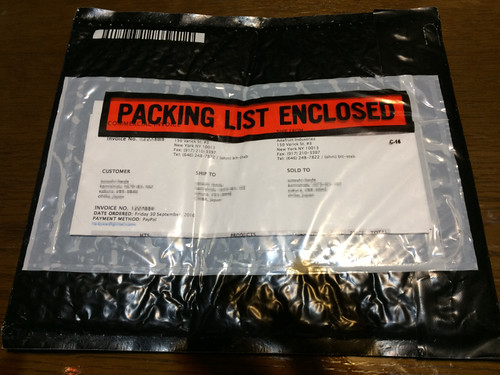
届いた封筒だけど「これ安っすい奴や!!」(まあ本当に安いやつなんだけど(笑))
ラズパイ Zero も薄くて小っさいので入っていないのかと思うほど・・・。

ちゃんと入ってました。
今回は良い経験ができました。海外からもの買ったら気長に待てっていうオチ。
と思ったら、amazon で Raspberry pi zero が、純正 raspberry pi.org から 3,000円で出てたよ。
ほぼ原価+送料の値段。こっちでも良かったじゃん(^_^;
ちなみ、昔のフリスクサイズってことだったんだけど、最近発売された 120%BOOSTER というのが更にジャストフィットらしい。
ラズパイZero に合わせるために、増量したという説もあるとかないとか・・・(いやないない(笑))
ラズパイ Zero を買ってみた
だけれども日本のメジャーな通販サイト(switch-science とか RSコンポーネンツ とか)
では扱っていないし秋葉でも売っていない。
なので、ワクワクドキドキだったが海外通販というのにトライしてみた。
先ずは PayPal の設定
PayPal を使うと海外通販先でクレジットカード番号を入れなくても決済ができる。
支払いだけならパーソナルアカウントでOK。
買うだけなら手数料もかからないので先ずは登録しておく。
次に海外通販サイトから購入
今回はラズパイ公式からリンクが張ってあって超メジャーな adafruit から購入。
送料もあるので2・3枚まとめて買いたかったけれど、このプロダクトは1回に最大1枚しか買えなかった。orz
(だから日本の通販サイトでは取り扱えないのかなあ)
なのでとりあえず一枚だけ(泣)
PROCEED TO CHECKOUT をクリックするとメアドとか住所とかを入力することになるけれど、
途中に配送業者を選択する部分がある。選択肢は4つ
① UPS WORLDWIDE EXPEDITED
② UPS EXPRESS SAVER
③ PRIORITY MAIL EXPRESS INTERNATIONAL
④ FIRST-CLASS PACKAGE INTERNATIONAL SERVICE
一番安い ④ を選択。だけど99%届きますって書いてあったけれど残り1%はどこに・・・!?。
日本の郵便は優秀だから日本まで届いてくれれば届くだろう。
内訳
Raspberry Pi Zero – Ver 1.3 $5.00 USD
配送手数料 $16.40 USD
合計 $21.40 USD
支払額 ¥2,240 JPY (外貨換算レート: 1 JPY = 0.00955405 USD)
99%に入れば2週間以内に届くらしいので、ワクワクして待つことにします。
円高の時に買うと更にお得。
どうやら wiringpi が外れてしまうらしい。
apt-get install wiringpi で再インストールしたが、せっかくの機会なので apt-get コマンドをまとめておく。
ちなみに -y オプションを付けると「よろしいですか?」の確認メッセージを聞かなくなる。
| コマンド | 説明 |
|---|---|
| apt-get install [パッケージ] | パッケージのインストール |
| apt-get update | パッケージの更新。 |
| apt-get upgrade | パッケージのアップグレード |
| apt-get remove [パッケージ] | パッケージの削除 |
| apt-get autoremove | 未使用パッケージの削除 |
| apt-get purge [パッケージ] | 設定ファイルを含むパッケージの削除 |
| apt-get clean | アーカイブファイルの削除 |
| apt-get autoclean | 未使用パッケージのアーカイブファイルの削除 |
| dpkg -l [パッケージ] | インストール済みパッケージ一覧 |
| dpkg -L | インストールした時のファイル一覧 |
| apt-cache search [問合せ文字列] | キャッシュ内のパッケージの検索 |
| apt-cache policy [問合せ文字列] | キャッシュ内のパッケージの検索(インストール可能なもの) |
| apt-cache medison [問合せ文字列] | キャッシュ内のパッケージの検索(インストール可能バージョン一覧) |
install だけではゴミが残るので、autoremove、clean、autoclean も合わせて実行した方が吉。
]]>